Salvar foto no Instagram: Entenda o recurso
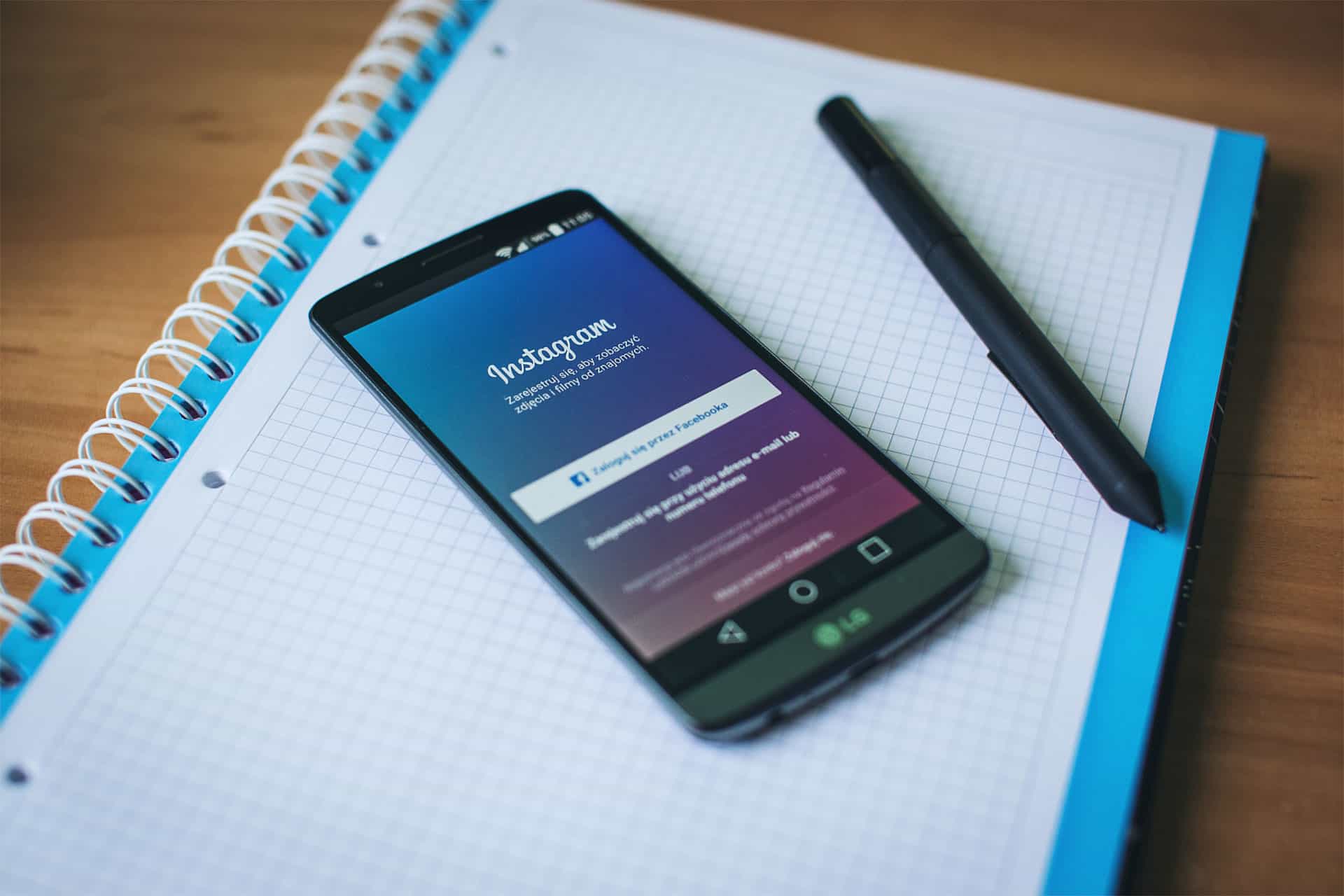
Como salvar foto no Instagram? O recurso é simbolizado pelo ícone de bandeira que fica abaixo das fotos publicadas na linha do tempo do Instagram, também chamada de “feed”.
O recurso salvar foto no Instagram permite que você guarde fotos de contas que você segue para ver mais tarde. Portanto, ele também funciona para que outras pessoas salvem a sua foto sempre que quiserem.
-> Como compartilhar no Instagram Stories fotos do feed
-> Como proibir compartilhamento de fotos no Instagram Stories
O dono da foto que for salva por outros usuários no Instagram pode ver estatísticas relacionadas ao engajamento, visualizações, alcance do post e também ao número de pessoas que salvaram as imagens. No entanto, por questão de privacidade, o Instagram não revela a identidade das pessoas que salvaram as imagens — seja em conta pessoal ou em conta comercial.
As fotos salvas aparecem no menu de configurações, encontrado no seu próprio perfil. Com isso, elas ficam guardadas em uma seção chamada “Salvos”.
A ocultação da identidade das contas que salvam suas fotos é uma medida em prol da privacidade tomada pelo Instagram, uma das iniciativas da empresa para ter um ambiente digital mais positivo para a comunidade, assim como suas medidas contra o cyberbullying e comentários ofensivos.
Imagem: Reprodução/Pexels